2024年2月
新しく記事を公開しました。
最新版のWindows11をお使いの方はこちらの記事をご覧ください。
Windowsのフォルダ(エクスプローラー)のデフォルト表示では「今日」とか「昨日」とか「かなり前」とかこんな感じで、更新日時などで分かれて表示されていると思います。
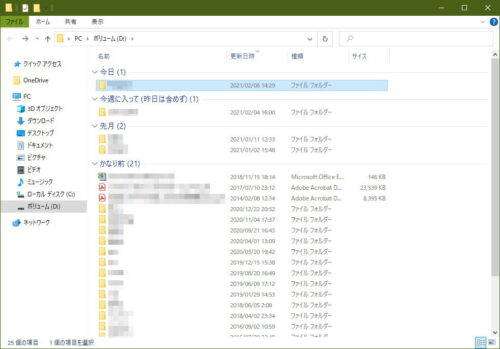
フォルダの中身をグループ分けして見やすくし、目的のファイルを探しやすくするための機能だと思うのですが、これって自分としてはとても見にくくて邪魔だなぁと思っていました。
そこでこのフォルダのグループ分けを解除して表示しないように設定したのでその手順をご紹介します。
フォルダのグループ化を解除する
まずエクスプローラの上部メニューにある「表示」をクリックします。
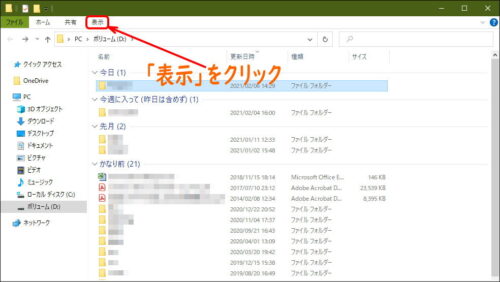
「グループ化」をクリックします。
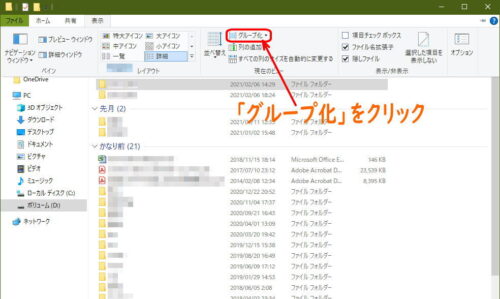
「(なし)」をクリックします。
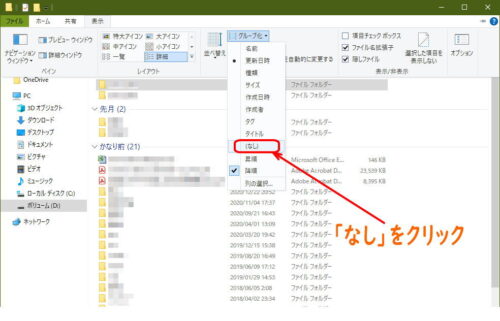
以上の手順でフォルダのグループ化が解除され、以下のようにスッキリ見やすくなりました。
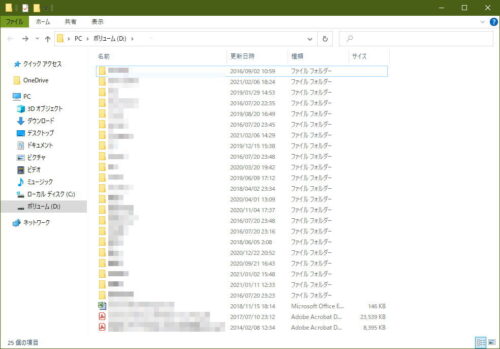
グループ化解除を全てのフォルダに設定する
上記の手順では、グループ化の解除は現在表示されているフォルダのみに適用されますが、この設定を全てのフォルダに適用させる方法です。
グループ化を解除したフォルダを表示し、「表示」をクリックします。
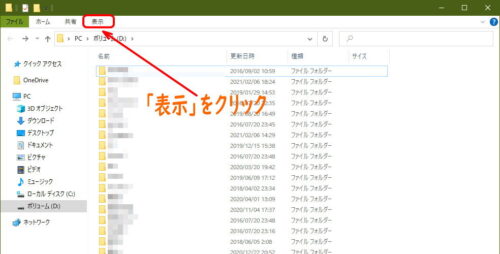
「オプション」をクリックします。
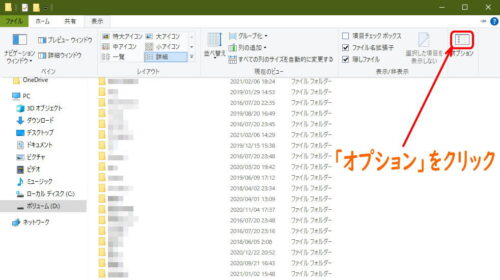
フォルダーオプションが表示されるので「表示」タブをクリックします。
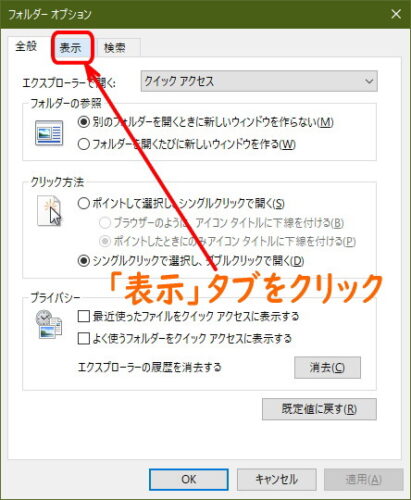
「フォルダーに適用」をクリックします。
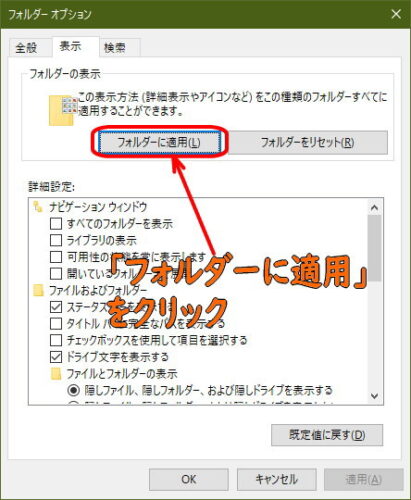
ダイアログが表示されたら「はい」をクリックします。
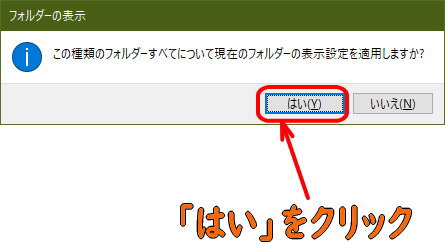
最後にフォルダーオプションの「OK」をクリックします。
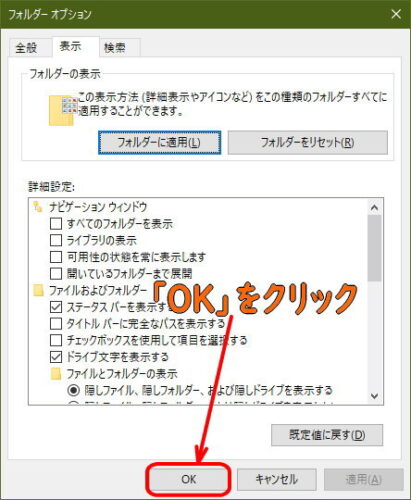
以上で全てのフォルダに設定が適用され、グループ化が解除されます。
※並び替えやアイコンの大きさの設定なども現在の設定が全てのフォルダに適用されるのでご注意ください。

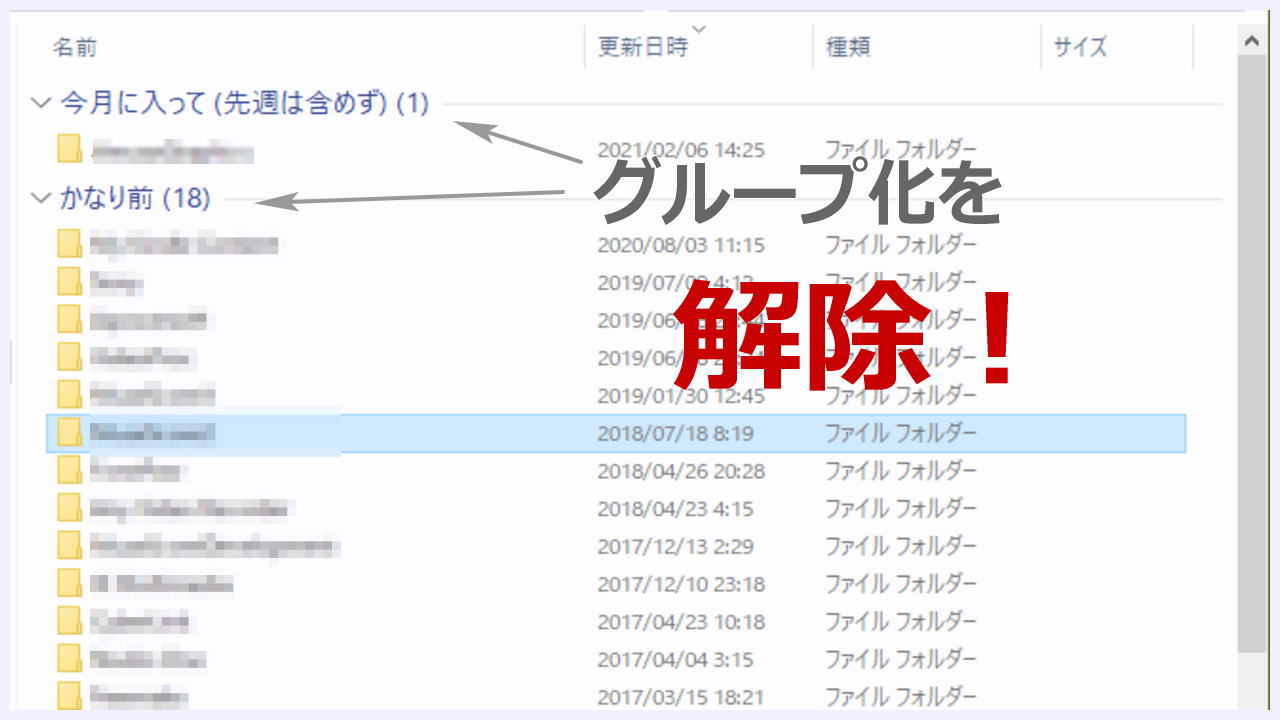
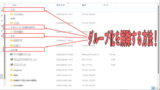
コメント
助かりました!どうして発生するんですかねえ。
助かりました。ありがとうございます。
記事を御覧いただきありがとうございました!
この記事のおかげでグループ化の認識と解除に至れました。
ありがとうございました。
こちらこそ記事をご覧いただきありがとうございました。
お役にたてて幸いです。